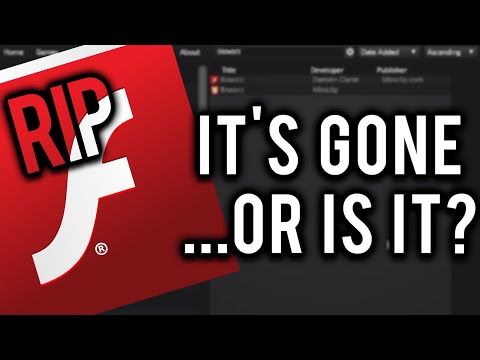Šis „wikiHow“moko, kaip išsaugoti vaizdus iš „Telegram“pokalbių „Android“galerijoje. Pokalbyje galite išsaugoti atskirus vaizdus arba įjungti automatinį visų vaizdų atsisiuntimą į savo galeriją.
Žingsniai
1 metodas iš 2: atskirų vaizdų išsaugojimas

1 žingsnis. Atidarykite „Telegram“savo „Android“
Jo piktograma yra balto popieriaus lėktuvas mėlyname fone. Norėdami atidaryti „Telegram“, pagrindiniame ekrane arba programų meniu bakstelėkite telegramos piktogramą.

Žingsnis 2. Bakstelėkite pokalbį, kuriame yra vaizdas
Tai rodo visus pokalbio pranešimus.

Žingsnis 3. Bakstelėkite vaizdą, kurį norite išsaugoti
Vaizdas dabar rodomas ekrano centre.
Nereikia palieskite ir palaikykite vaizdą. Tai suteiks jums tik galimybę persiųsti vaizdą „Telegram“. Greitai palieskite vaizdą, kad viršutiniame dešiniajame kampe būtų rodoma meniu piktograma.

Žingsnis 4. Bakstelėkite ⁝
Jis yra viršutiniame dešiniajame ekrano kampe. Tai parodo meniu.
Jei nematote meniu mygtuko ir šalia vaizdo matote žalią varnelę, vaizdą laikėte per ilgai. Bakstelėkite „X“piktogramą viršutiniame kairiajame kampe ir dar kartą greitai bakstelėkite vaizdą

Žingsnis 5. Bakstelėkite Išsaugoti galerijoje
Nuotrauka dabar išsaugota jūsų telefono ar planšetinio kompiuterio galerijoje.
2 metodas iš 2: automatinių vaizdų atsisiuntimo įgalinimas

1 žingsnis. Atidarykite „Telegram“savo „Android“
Jo piktograma yra balto popieriaus lėktuvas mėlyname fone. Bakstelėkite telegramos piktogramą pagrindiniame ekrane arba programų meniu.

Žingsnis 2. Bakstelėkite ☰
Tai piktograma su trimis horizontaliomis linijomis viršutiniame dešiniajame kampe. Tai parodo meniu.

Žingsnis 3. Bakstelėkite Nustatymai
Jis yra netoli meniu apačios. Jis yra šalia piktogramos, primenančios pavarą.

Žingsnis 4. Bakstelėkite Pokalbių nustatymai
Jis yra šalia kalbos burbulą primenančios piktogramos.

Žingsnis 5. Slinkite žemyn ir bakstelėkite perjungimo jungiklį šalia „Išsaugoti galerijoje
" Kai ši parinktis įjungta, visi per „Telegram“siunčiami vaizdai bus automatiškai išsaugoti jūsų telefono galerijoje.